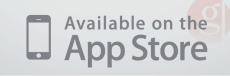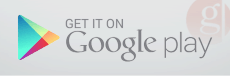Poboljšajte svoj tijek rada pomoću ovih savjeta za pregledavanje interneta
Krom Internet Firefox / / March 18, 2020
Ažurirano dana
Svaki dan milijuni ljudi uključe moćne kombinacije softvera i hardvera kako bi… pregledavali internet. Ako ste vidjeli jednog od prvih Chromebook reklame, ovo vam vjerojatno zvuči klišejski, ali nakon svega je pravi. Pa kako možete ubrzati svoj tijek rada i učinkovitije se kretati po webu? Evo nekoliko savjeta o kojima možda ne znate.
Povlačenje kartica s operacijskog sustava Windows
Kartice možete jednostavno pretvoriti u prozore povlačenjem ih iz trenutnog prozora. Ako to učinite uz maksimiziranje, novi prozor će također ispuniti zaslon. Učinite to obnovljenim, a novi prozor će biti iste veličine kao i prvi.
Pucanje lijevo i desno za usporedbu
Ako na webu tražite novi telefon ili gadget, morat ćete vrlo često uspoređivati specifikacije. Najbrži način za to je povući jednu karticu kroz prozor (kao što smo vam pokazali gore), a zatim povucite svaki prozor u stranu. To možete učiniti s Win + ← i Win + →.
Usput, ako ste na sustavu Windows 10, nećete morati zaustaviti ni drugi prozor. Windows će automatski sugerirati što treba škljocnuti sa strane i jednostavno možete kliknuti na svoj željeni prozor.
Shift + Kliknite prikvačena ikona za stvaranje novog prozora
To vjerojatno već znate Ctrl + N stvara novi prozor. Ali u sustavu Windows 7 (ili noviji) možete Shift + klik prikvačene aplikacije kako biste otvorili drugu instancu njih. Ovaj savjet funkcionira za sve prikvačene aplikacije u sustavu Windows 7 i novijim verzijama pa ga iskoristite u svoju korist.
Prečice na tipkovnici bez načina rada
Anonimni način je značajna značajka koja se danas standardno koristi u većini preglednika. Ako ćete ikada trebati pregledavati okolo bez čuvanja kolačića i povijesti, anonimni način dolazi u pomoć. Evo kako pristupiti ovom načinu rada u različitim preglednicima:
Naziv preglednika i načina |
Prečac na tipkovnici |
| Internet Explorer (inPrivate) | Ctrl + Shift + P |
| Google Chrome (anonimni način) | Ctrl + Shift + N |
| Mozilla Firefox (privatno pregledavanje) | Ctrl + Shift + P |
| Opera (privatna kartica) | Ctrl + Shift + Q |
Pametne uporabe za anonimni način rada
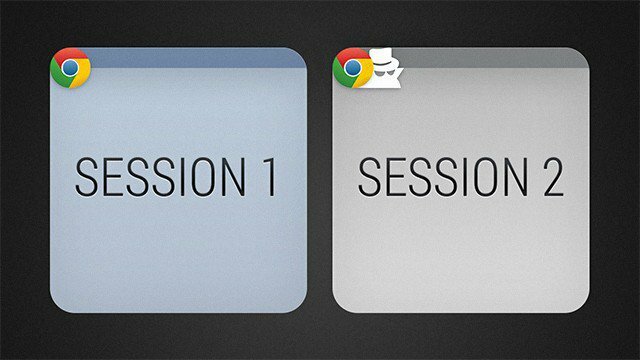
Osim... erm... raznih "sadržaja", način anonimnosti možete koristiti i za mnoštvo drugih scenarija. Imate prijatelja koji se želi prijaviti na svoj Facebook račun? Vjerojatno se ne želite odjaviti sa svoje niti ih želite dopustiti da koriste neki drugi preglednik. Pa zašto jednostavno ne prebacite se na način anonimnog zapisa? To je brzo, sigurno i vaš prijatelj ne mora brinuti da će zaboraviti odjaviti se. Onog trenutka kada se prozor Incognito zatvori, svi se kolačići brišu, tako da nijedan račun ne ostaje zapamćen ili "prijavljen".
Još jedna stvar koju volim raditi sa anonimnim načinom je prijavljena na moju sekundarnu adresu e-pošte. Sigurno je prijava s više računa putem G-pošte prilično lijepa, ali još uvijek sam previše lijena da bih je koristila. Brzi anonimni prozor i oba moja Gmail računa mogu pregledati jedan pored drugog.
Posljednje, a vjerojatno i najsjajnije korištenje anonimnih zapisa, je prilikom izrade web stranice. Ako imate stranicu koja bi trebala izgledati drugačije registriranim korisnicima i neregistriranim, može biti teško da se morate odjaviti s administrativnog računa samo zato da biste vidjeli jednu stranicu. Pomoću načina anonimnosti jednostavno možete kopirati URL i zalijepiti ga u novi prozor. Na taj način možete čak dobiti uporednu usporedbu onoga što vidite i onoga što neregistrirani korisnici vide.
Preuzmite (gotovo) bilo koji mrežni videozapis s alatima za razvojne programere
Ako želite preuzeti videozapis s YouTubea, imate tonu mogućnosti. Možete ih preuzeti putem specijalizirane web stranice, proširenja preglednika, aplikacija i desktop programi poput VLC, i više. Međutim, za manje popularne web stranice često nema mnogo opcija za preuzimanje. Ovim problemom možete lako otkloniti pomoću Alat za razvojne programere Chrome. To je jednostavna i univerzalna metoda koja djeluje za većinu videozapisa na web stranicama.
Za ovaj primjer, idem na lokalnu video web stranicu pod nazivom VBOX7. Potražio sam video kornjače... Volim kornjače.
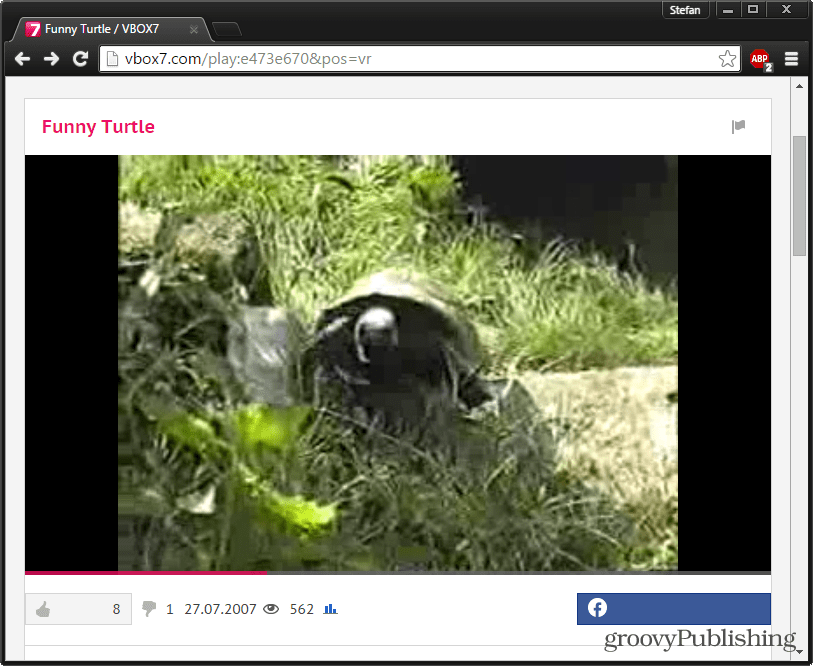
Zaustavite video i pritisnite F12 da otvorite Alate za razvojne programere. Kliknite gumb Mreža a zatim dajte stranicu a Osvježiti (F5).
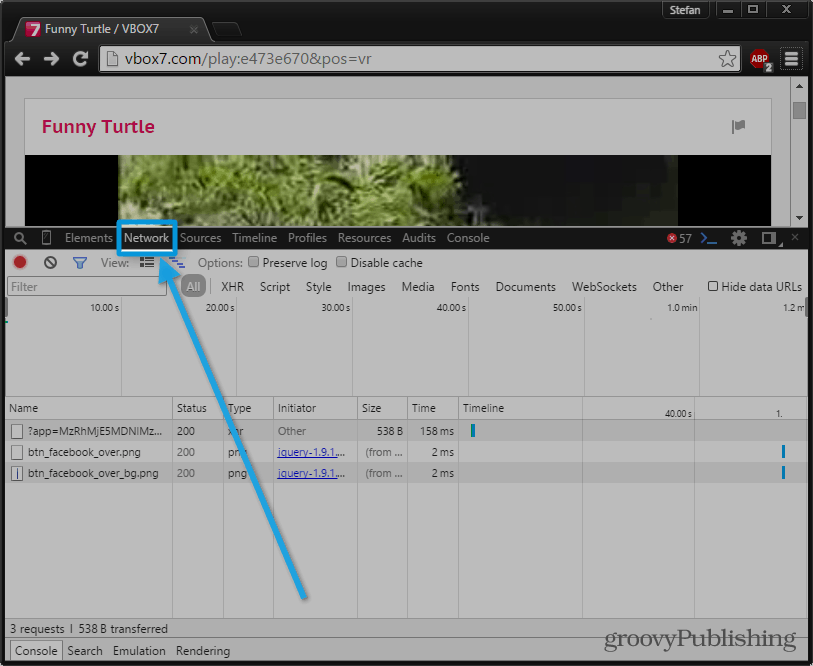
Nakon osvježavanja, mrežni bi pregled trebao početi prikazivati sve datoteke koje su preuzete tijekom učitavanja stranice. Naš je posao identificirati koja je od ovih datoteka streaming videozapisa. Da bismo to učinili, napravit ćemo poredati sve datoteke prema vrsti i potražite datoteku koja je trajala najduže vrijeme (to je naznačeno na vremenskoj traci). Kad pronađete datoteku, provjerite je li ona vrsta klasificirana kao media a završava u ekstenziji video formata - FLV, MP4, WebM itd.
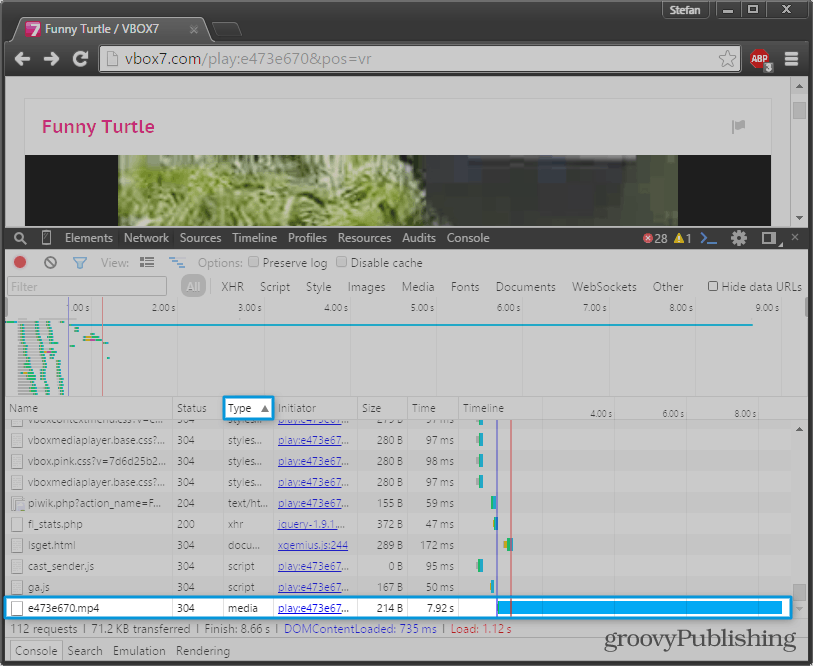
Kad pronađete ispravnu datoteku, jednostavno je kliknite desnim gumbom na nju i odaberite Otvori vezu na novoj kartici. Ako ste sve napravili ispravno, videozapis bi se sada trebao reproducirati na novootvorenoj kartici. Odavde, brzo Ctrl + S otvorit će dijaloški okvir Spremi i omogućiti vam da odmah preuzmete videozapis.
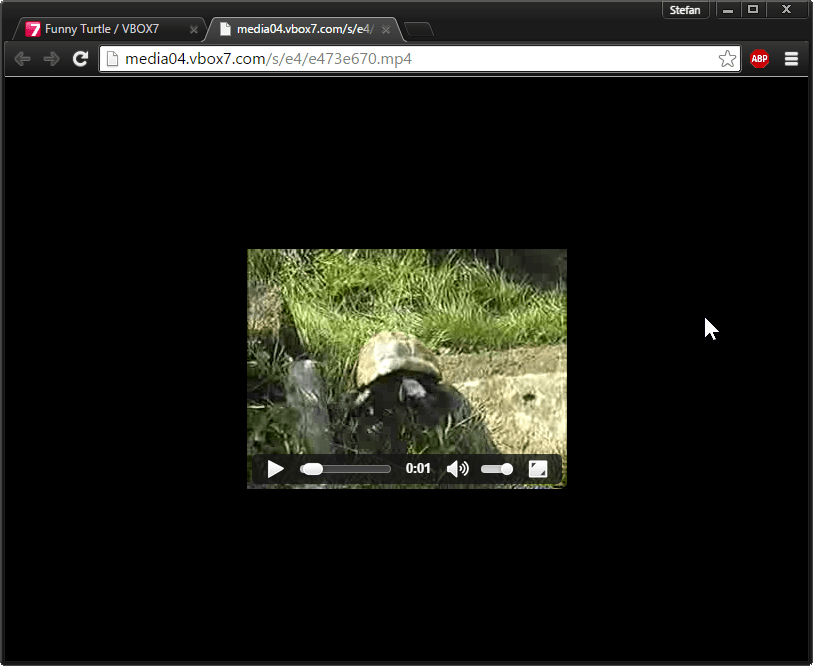
Pregledavajte kartice na putu
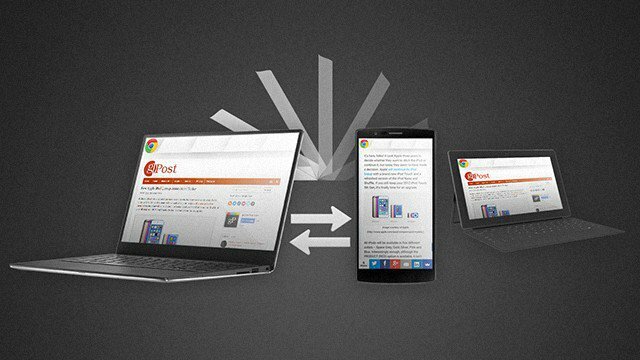
Svi luđaci vode neuredan i kompliciran način života s puno kretanja i prebacivanja između uređaja. Nema izuzetaka. Pa kako možemo dobiti web da slijedi zajedno s našim pretraživanjem s više uređaja? Ovdje su dvije različite metode koje bi trebale odgovarati vašim potrebama.
Korištenjem istog preglednika

Kao što svi znamo, najlakši način da stvari budu lijepe i povezane je korištenje jednog ekosustava na svim uređajima. To ostaje istina kada je riječ o korištenju pregledavanja. Ako na računalu imate Chrome, možete ga instalirati i na sve svoje druge uređaje i omogućiti sinkronizaciju kartica. Ne samo da ćete moći vidjeti koje su kartice otvorene (ili su bile) otvorene na drugim uređajima, nego će i vaša povijest i oznake biti objedinjene.
Ova je značajka sada vrlo česta u modernim preglednicima i može se pronaći u Chromeu, Operi, Firefoxu i Safariju.
Korištenjem potisnog valjka
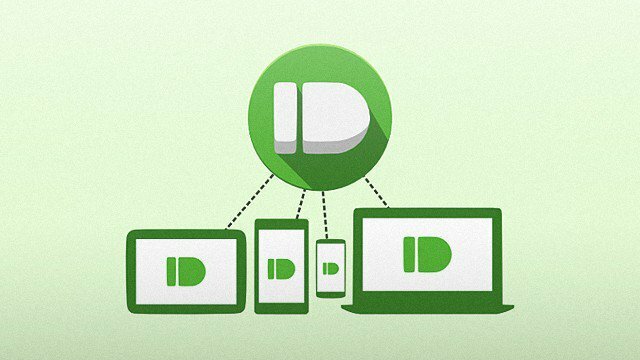
Pushbullet je sljedeća aplikacija za mobitel (gumbe za preuzimanje u nastavku). Omogućava vam da bez poteškoća "gurate" sadržaj s uređaja na računalo ili obrnuto. Možete gurnuti snimke zaslona, fotografije, videozapise, veze i videozapise. Dodatni bonus je što se obavijesti na vašem telefonu pojavljuju i na vašem računalu i na neke poruke možete odgovarati čak i bez dodirivanja telefona. To je najbliže Appleovom kontinuitetu pomoću Android uređaja. Oh, a ako vam nije dosadilo imati 999 različitih klijenata za chat, Pushbullet se predstavlja i kao platforma za razmjenu poruka.
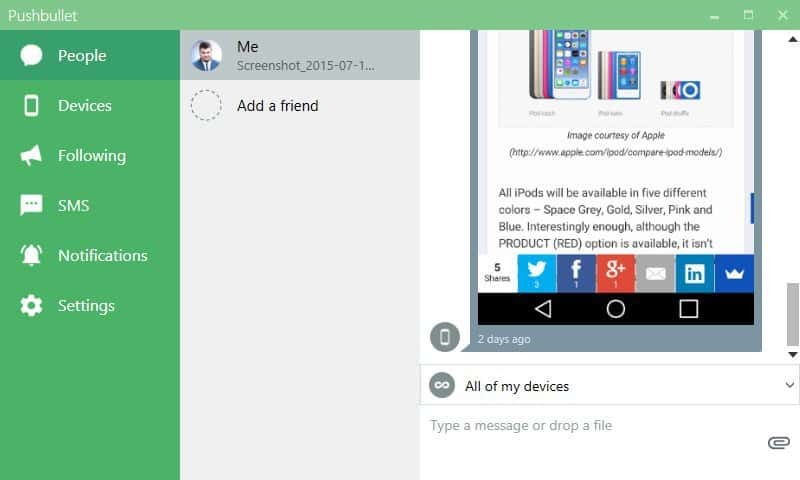
Osjećaj kao Pushbullet ono je što vam nedostaje u životu? Evo gdje ga možete preuzeti: